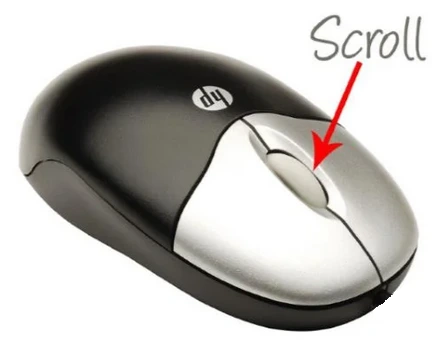حرکت در صفحهی کار اکسل
روشهای مختلف برای حرکت در صفحهی اکسل
حرکت در صفحهی کار اکسل میتواند با استفاده از نوار اسکرول (Scroll Bar) یا استفاده از کلیدهای میانبر انجام شود. در ادامه روشهای مختلف برای حرکت در صفحهی اکسل توضیح داده شده است:
- استفاده از نوار اسکرول
- نوار اسکرول افقی:
- نوار اسکرول عمودی:
- حرکت با استفاده از کیبورد
- کلیدهای جهتنما (Arrow Keys)
- کلید بالا (↑):
- کلید پایین (↓):
- کلید چپ (←):
- کلید راست (→):
- کلید "Page Up" و "Page Down":
- استفاده از "Page Up":
- استفاده از "Page Down":
- حرکت سریع بین سلولها
- Ctrl + Home:
- Ctrl + End:
- حرکت در نرمافزار اکسل با استفاده از اسکرول ماوس
در پایین صفحه قرار دارد و شما میتوانید با کشیدن آن به چپ و راست، به انتهای ردیفهای موجود در صفحه بروید
در سمت راست صفحه قرار دارد و با کشیدن آن به بالا و پایین، میتوانید به ردیفهای بالایی یا پایینی بروید
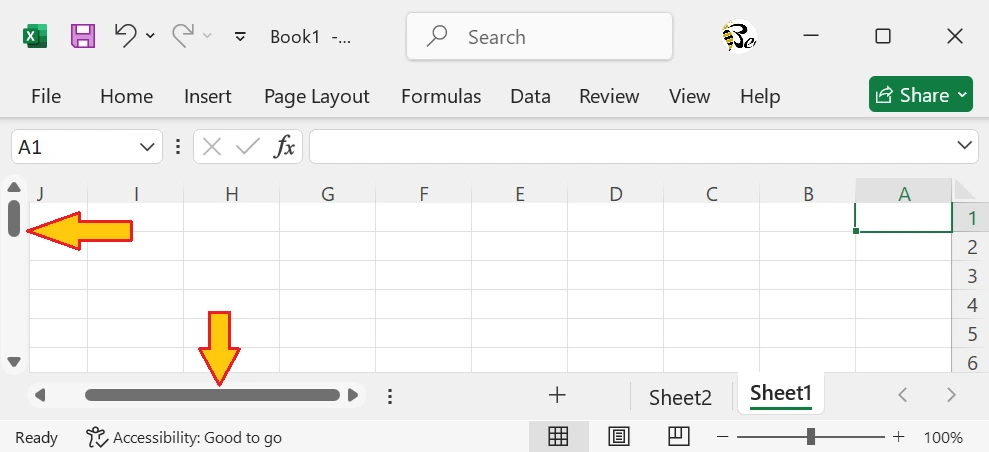
با استفاده از کلیدهای جهتنما (Arrow Keys) میتوانید بین سلولها حرکت کنید.

به سلول بالایی بروید
به سلول پایینی بروید
به سلول چپ بروید
به سلول راست بروید
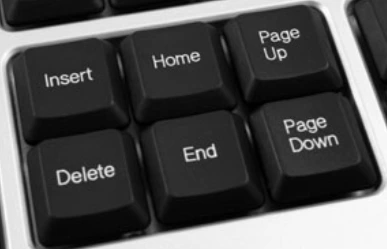
صفحه را به سمت بالا حرکت دهید.
صفحه را به سمت پایین حرکت دهید.
به سلول A1 (اولین سلول) بروید.
به آخرین سلول استفاده شده در صفحه بروید.
با استفاده از اسکرول ماوس می توان به بالا و پایین حرکت کرد. و برای حرکت افقی باید به همراه Ctrl+Shift اسکرول کرد.